ASM自1.16.4.5版本起,网格拓扑支持与阿里云RAM访问控制进行对接。您可以使用主账号或阿里云RAM用户直接登录ASM网格拓扑。本文介绍如何使用阿里云账号登录ASM网格拓扑。
前提条件
已添加集群到ASM实例。具体操作,请参见创建Kubernetes托管版集群和添加集群到ASM实例。
已启用并访问网格拓扑。具体操作,请参见开启网格拓扑提高可观测性的步骤一和步骤二。
步骤一:在RAM控制台创建并配置OAuth应用
在RAM控制台创建OAuth应用。具体操作,请参见创建应用。
配置项
说明
应用类型
选择WebApp。
回调地址
ASM网格拓扑的负载均衡CLB的IP访问地址(通过CLB登录网格拓扑)或者ASM网关的地址(通过ASM网关登录网格拓扑)。配置示例如下:
如果通过CLB登录网格拓扑,且网格拓扑的负载均衡CLB的IP为
xxx.xxx.xxx.xxx,则回调地址为http://xxx.xxx.xxx.xxx:20001。20001末尾不能携带/或/xxx等路径。如果通过ASM网关登录网格拓扑,且ASM网关的IP为
yyy.yyy.yyy.yyy,则回调地址为http://yyy.yyy.yyy.yyy:20001。20001末尾不能携带/或/xxx等路径。
在企业应用页签的应用 ID列,记录目标应用对应的应用ID。
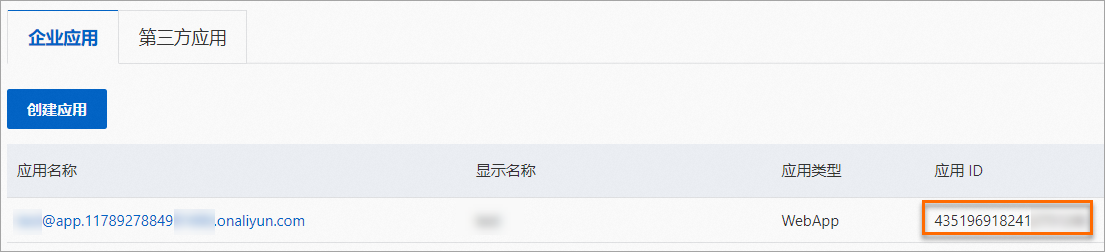
为目标RAM OAuth应用创建应用密钥,并记录应用密钥内容。具体操作,请参见创建应用密钥。
说明应用密钥内容仅在创建时可见,不支持查询,请及时记录保存。
步骤二:在ASM控制台配置网格拓扑与RAM OAuth应用对接
ASM网格拓扑支持通过OIDC协议与RAM OAuth应用对接。
步骤三:通过阿里云账号登录ASM网格拓扑
方式一:通过CLB登录ASM网格拓扑
登录ASM控制台,在左侧导航栏,选择。
在网格管理页面,单击目标实例名称,然后在左侧导航栏,选择。
在网格拓扑页面的访问方式区域,单击访问网格拓扑右侧的点击此处在新页面访问ASM网格拓扑。
在网格拓扑的登录页面,单击Log In With OpenID,进入ASM网格拓扑控制台。
说明若您未登录账号,单击Log In With OpenID后,会跳转至阿里云RAM 用户登录页面。您可以使用主账号或阿里云RAM用户进行登录,然后单击下一步,进入ASM网格拓扑控制台。
方式二:通过入口网关登录ASM网格拓扑
登录ASM控制台,在左侧导航栏,选择。
在网格管理页面,单击目标实例名称,然后在左侧导航栏,选择。
在基本信息页面的配置信息区域,单击启用ASM网格拓扑右侧的通过入口网关访问。
在网格拓扑的登录页面,单击Log In With OpenID,进入ASM网格拓扑控制台。
说明若您未登录账号,单击Log In With OpenID后,会跳转至阿里云RAM 用户登录页面。您可以使用主账号或阿里云RAM用户进行登录,然后单击下一步,进入ASM网格拓扑控制台。